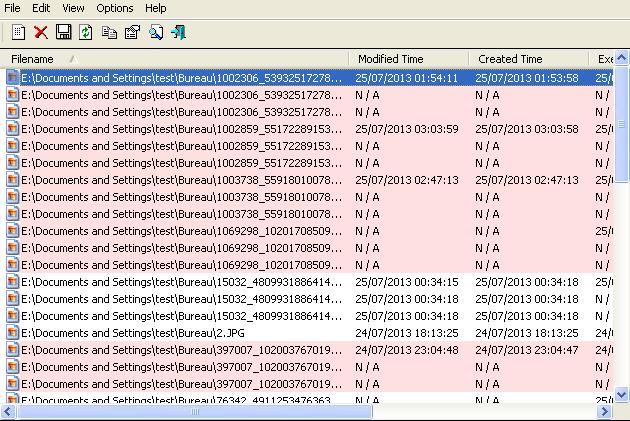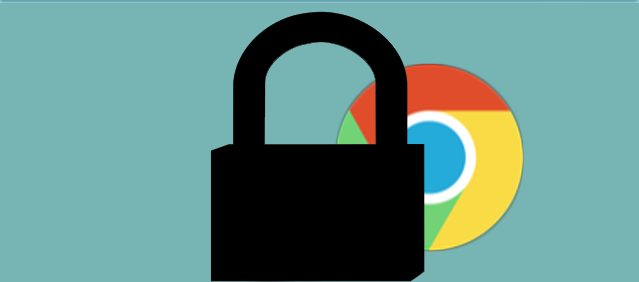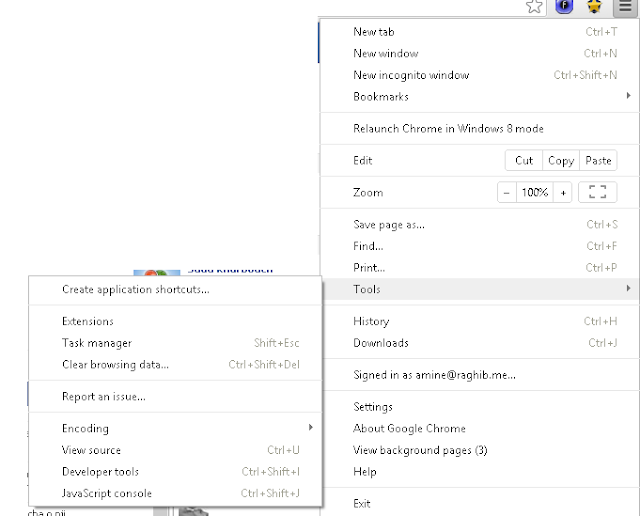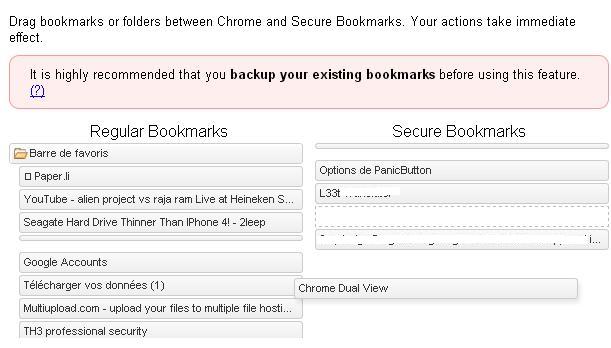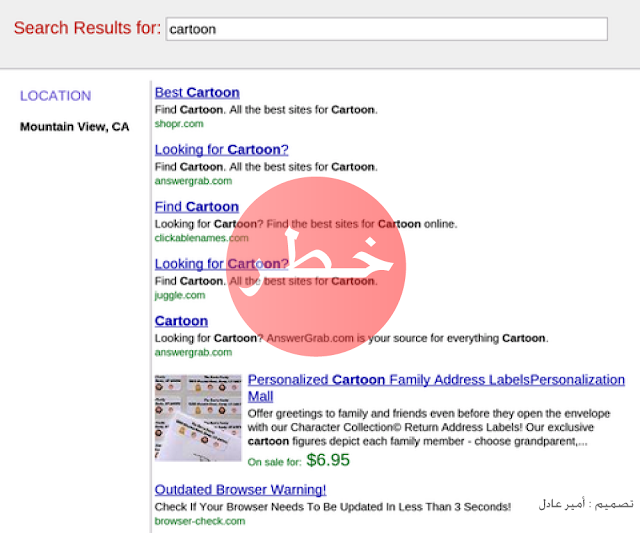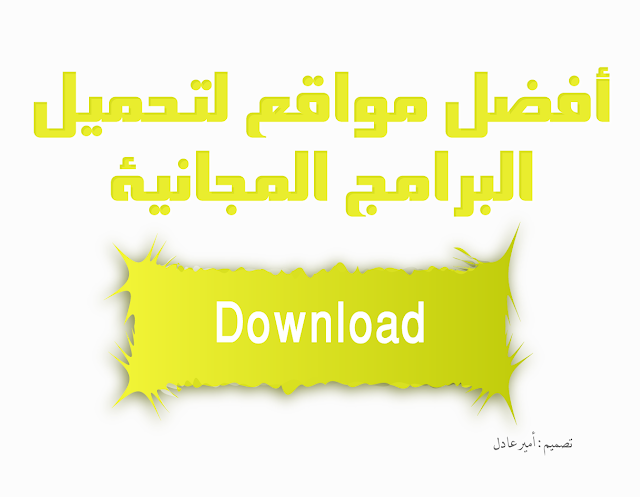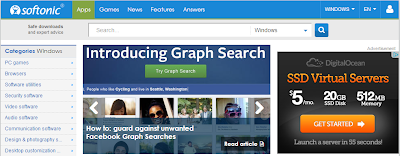تعد
Ransomware من اقبح انواع البرامج الضارة التي يمكن ان تعدي حاسوبك كون انها تقوم بشل النظام بالكامل مع إضهار رسالة: " انه وجب عليك إرسال فدية لمبرمج الڤيروس" . كما ان Ransomware قد تقوم بتشفير وإخفاء ملفاتك على الحاسوب ومنعك من إضهارها مرة اخرى ، وإجبارك على شراء برنامج او اي شيء يفرضه عليك الهاكر من اجل إعادة إضهار ملفاتك ،كما ان هذا النوع من البرامج الضارة قد يستهدف بالاساس الشركات والمقاولات التي تحتوي انظمتها

على معلومات هامة إلا ان هذا لايعني انه لايمكن ان تكون ضحية هذا النوع من اليدان worms ( الديدان : عبارة عن برامج ضارة تشبه الڤيروس في دورها لكنها تختلف عنه من حيث طريقة الإنتشار وكذلك العمل ) كون ان إنتشاره في العالم يكون عشوائيا وقد يصل حاسوبك في اي وقت عن طريق إستغلال ثغرات امنية في الشبكة من اجل ولوج شبكات اخرى وبالتالي الإحتقان بحواسيب اخرى في الشبكة ، كذلك الإنتشار عن طريق الاقراص المرنة CD /DVD و مفاتيح usb . غير ذلك فإن Ransomware قد يستغل كذلك hoaxs من اجل الإنتشار وهي عبارة عن تقنية تعتمد على إرسال رسائل الاكترونية إلى علبة الواردات مفادها ان حاسوبك اصيب ببرنامج ضار خطير ويجب عليك تحميل مضاد الڤيروسات من رابط يكون في الحقيقة هو رابط تحميل Ransomware عوض مضاد الڤيروس او إضهار بعض الإعلانات المنبثقة عند زيارة الموقع تفيد بان حاسوبك به برامج ضارة .
كيف تحمي نفسك من Ransomware
لاتجيب على الرسائل الالكترونية التي تصلك ومفادها انك ضحية ڤيروس خطير ، كما لاتنقر على اي رابط يأتيك مع هذه الرسائل ، كما انتبه عند زيارتك للمواقع من الإعلانات المنبثقة popup التي تفيد ان حاسوبك به ڤيروسات وصدق فقط برنامج مضاد الڤيروس الذي تستعمله في حاسوبك . قم كذلك بالتأكد دائما ان مضاد الڤيروس يحدث نفسه بصفة دورية خلال اليوم ، وانصحك ببرنامج
Avast من خلال تجربة شخصية ، كذلك إستعمال بعض مضادات المالوير مثل malwarebyte
كيف تحذف برامج الــ Ransomware من حاسوبك
في حالة إصابتك بــ Ransomware يمكنك حذفها بإتباعك هذه الخطوات :
الخطوة الاولى : يجب ان تتوفر على مفتاح ايسبي قم بمفرمته ، بعد ذلك قم بتحميل برنامج
HitmanPro الاخير الذي سنستعين به في إنشاء مفتاح أيسبي ذاتي الإقلاع يحتوي على برنامج الحماية الذي سيعمل على فحص الحاسوب باكمله .
الخطوة الثانية : بعد تحميل البرنامج حسب النسخة التي تود إستعمالها (32 بت او 64 بت) ادخل مفتاح الايسبي وشغل البرنامج تم إنتضر إلى حين ان ينتهي من عمل تحديث ، بعد ذلك انقر على الايقونة كما يضهر امامك في الصورة اسفله بعد ذلك إختر مفتاح الايسبي الذي فرمته قبل قليل وانقر على next وتتبع التعليمات .
الخطوة الثالثة : الان بعد الإنتهاء من تهيئة مفتاح الايسبي ، يجب ان تكون بيوس الحاسوب تقبل الإقلاع من مفتاح الايسبي ، بعد إدخاله اعد تشغيل الحاسوب واختر الاختيار الاول
تم بعد ذلك ستضهر نافدة اخرى جديدة انقر على تابع Next .لكي تضهر نافدة اخرى كما في الصورة إختر الخيار الثاني .
بعد ذلك سيعمل البرنامج على فحص الحاسوب والكشف عن Ransomware المتواجدة به وحذفها .




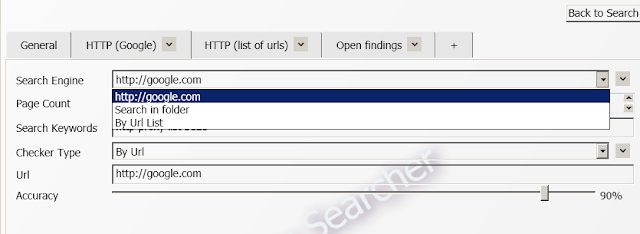


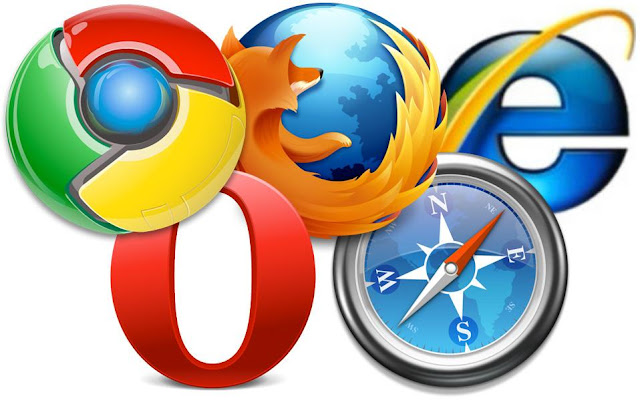

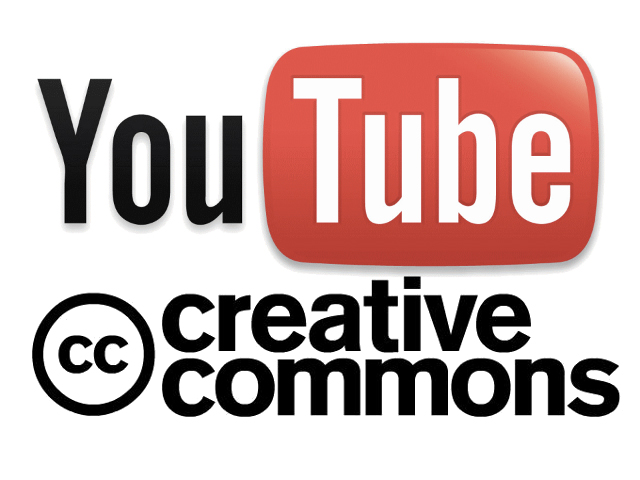



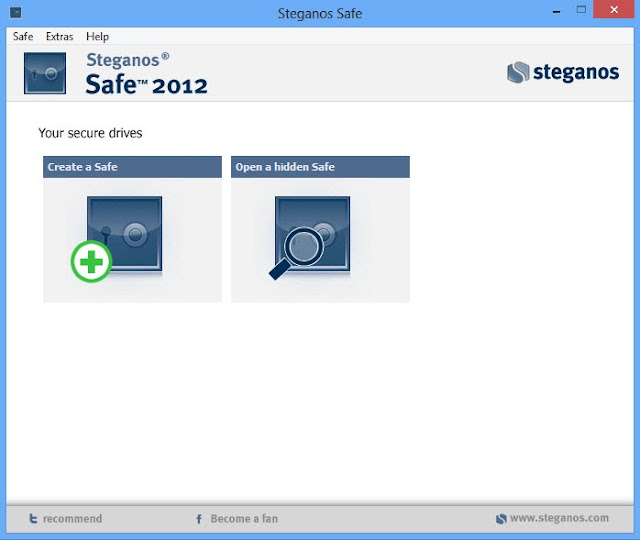

.png)